Macには「ターミナル」という黒い画面のアプリがあります。
一見難しそうに見えますが、実はこれはMacをもっと自由に・効率よく使える魔法のツールなのです。
この記事では、Macのターミナルでよく使われる基本コマンドを一覧形式でわかりやすく紹介します。
初心者の方でも、これを読めば今日からコマンド操作を始められるようになります!
Macターミナルの基本コマンド一覧
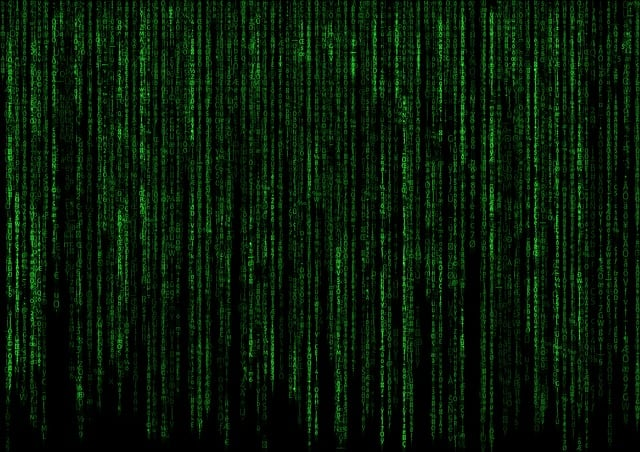
| コマンド | 内容・説明 |
|---|---|
pwd | 現在のディレクトリ(場所)を表示 |
ls | ファイルやフォルダの一覧を表示 |
cd ディレクトリ名 | 指定したフォルダに移動(例:cd Documents) |
cd .. | 一つ上のフォルダに戻る |
mkdir フォルダ名 | 新しいフォルダを作成 |
touch ファイル名 | 空のファイルを作成(例:touch memo.txt) |
rm ファイル名 | ファイルを削除(※復元できないので注意) |
rm -r フォルダ名 | フォルダと中身をすべて削除(※要注意) |
cp 元ファイル コピー先 | ファイルをコピー(例:cp file.txt backup.txt) |
mv 元ファイル 移動先 | ファイルの移動や名前変更(例:mv a.txt b.txt) |
open . | Finderで現在のディレクトリを開く |
clear | ターミナル画面をクリア |
whoami | 現在のユーザー名を表示 |
man コマンド名 | コマンドの使い方(マニュアル)を表示 |
exit | ターミナルを終了 |
実用的なターミナル活用例

フォルダ内を一瞬で確認したいとき
cd ~/Downloadsls -lh-lhオプションを付けると、ファイルサイズが読みやすい形式で表示されます。
書類フォルダにメモファイルを作成
cd ~/Documentstouch memo.txtopen .これで書類フォルダに空のメモファイルが作成され、自動的にFinderが開きます。
ゴミ箱に送らず一発削除(注意)
rm important.txtターミナル操作のコツ
- Tabキーで補完機能:ファイル名やコマンドを途中まで入力→Tabキーで自動補完できます。入力ミスを防ぎ、作業効率が上がります。
- 矢印キーで履歴操作:↑キーを押すと前に実行したコマンドが呼び出せます。同じコマンドを何度も入力する手間が省けます。
- ドラッグ&ドロップでパス取得:ファイルをターミナルウィンドウにドラッグすると、そのファイルのパスが自動入力されます。長いパス名を正確に入力するのに便利です。
まとめ|ターミナルコマンドを覚えるとMacがもっと快適に!
ターミナルを使いこなすことで、マウス操作では難しい一括処理やスピーディーな作業が可能になります。
本記事のおさらい:
ls、cd、mkdir、rmなどの基本操作をマスターしようopen .やwhoamiなどの便利系コマンドも日常使いに最適- いきなり難しいことをしなくても、まずはフォルダの移動や確認から始めよう
ターミナルは最初は少し慣れが必要ですが、基本コマンドを覚えれば作業効率が格段に上がります。
ぜひこの記事を参考に、今日からターミナルを使ってみてください!







